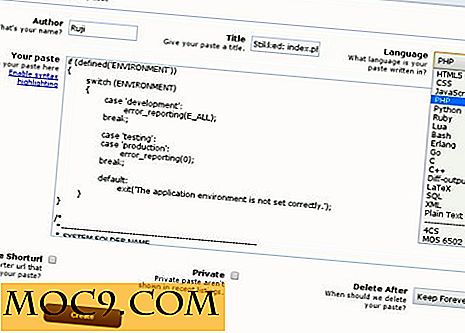केडीई कनेक्ट का उपयोग करते हुए उबंटू डेस्कटॉप पर एंड्रॉइड नोटिफिकेशन कैसे प्राप्त करें
कल्पना करें कि अपने पीसी पर एक दिलचस्प लेख पढ़ना और अपने व्हाट्सएप समूह के साथ चैट करना एक साथ अपने फोन पर चैट करना - असामान्य परिदृश्य नहीं, है ना? अब, आप इस बात से सहमत होंगे कि प्रत्येक व्हाट्सएप संदेश किसी समूह में चैट करते समय जवाब देने योग्य नहीं है, लेकिन इस परिदृश्य में आपको लगातार अपने पीसी और फोन के बीच स्विच करना होगा चाहे संदेश इसके लायक है या नहीं।
क्या होगा यदि आप अपने डेस्कटॉप स्क्रीन पर अपने सभी व्हाट्सएप संदेश अधिसूचनाओं के रूप में प्राप्त कर सकते हैं? उपयोगी, सही? यह कई उपयोगी लाभों में से एक है जो केडीईकनेक्ट लाता है। इस आलेख में, हम सीखेंगे कि पैकेज को डाउनलोड, इंस्टॉल और सेट अप करने के साथ-साथ यह उपलब्ध सुविधाओं पर चर्चा भी करें।
केडीई कनेक्ट
केडीई कनेक्ट एक प्रोजेक्ट है जो आपके लिनक्स पीसी और फोन (एंड्रॉइड या ब्लैकबेरी) को वाई-फाई पर एक दूसरे के साथ संवाद करने की अनुमति देता है। यह कई उपयोगी विशेषताएं प्रदान करता है। उदाहरण के लिए, यह आपको अपने पीसी पर अपनी फोन अधिसूचनाएं प्राप्त करने देता है, अपने डेस्कटॉप के लिए रिमोट कंट्रोल के रूप में अपने फोन का उपयोग करता है, अपने फोन के बैटरी स्तर की निगरानी करता है, और अपने फोन और पीसी के बीच फ़ाइलों को साझा करता है।
डाउनलोड, इंस्टॉल, और सेट अप करें
अपने लिनक्स पीसी पर पैकेज को डाउनलोड और इंस्टॉल करने के लिए निम्न आदेशों का उपयोग करें।
sudo add-apt-repository ppa: vikoadi / ppa sudo apt-get अद्यतन sudo apt-get install संकेतक-kdeconnect kdeconnect
पैकेज को सफलतापूर्वक आपके पीसी पर स्थापित करने के बाद, अपने फोन पर जाएं और Play Store से केडीई कनेक्ट साथी ऐप डाउनलोड करें।
अब अपने पीसी पर, निम्न आदेश चलाएं:
सूचक-kdeconnect
जब आप पहली बार उपरोक्त आदेश चलाते हैं, तो एक छोटा सेटअप शुरू किया जाएगा जो आपको टूल पर पेश करेगा। आपको किसी भी समय इसे चलाने में सक्षम होना चाहिए, और जब सेटअप पूरा हो जाता है तो आपको अपने डेस्कटॉप अधिसूचना क्षेत्र में निम्न आइकन दिखाई देगा।
![]()
यदि आप आइकन पर क्लिक करते हैं, तो आपको निम्न के जैसा कुछ विकल्प दिखाई देंगे।
![]()
यहां आप पहला विकल्प "google" देख सकते हैं जो कुछ भी नहीं है। दूसरे और तीसरे विकल्प स्वयं व्याख्यात्मक हैं।
आगे बढ़ते हुए, यदि आप अपने फोन पर ऐप खोलते हैं, तो यह स्वचालित रूप से आपके पीसी का पता लगाएगा। उदाहरण के लिए, मेरे फोन पर ऐप का स्क्रीनशॉट यहां दिया गया है।

तो जैसा कि आप देख सकते हैं, यह मेरे पीसी का पता लगाने में सक्षम था, जो अब "उपलब्ध उपकरण" खंड में सूचीबद्ध है।
विशेषताएं
एक बार सेटअप के साथ पूरा हो जाने के बाद, पहला कदम, अपने पीसी और फोन को कनेक्ट करने के लिए है। इसके लिए, अपने डेस्कटॉप पर केडीई कनेक्ट मेनू से "युग्मन अनुरोध" विकल्प का चयन करें।

यह आपके फोन पर एक जोड़ी अनुरोध भेज देगा। इसे स्वीकार करें, और आपके पीसी को अब अपने फोन पर "कनेक्टेड डिवाइस" अनुभाग में सूचीबद्ध किया जाना चाहिए।

अब, यदि आप अपने डेस्कटॉप पर फिर से केडीईकनेक्ट आइकन पर क्लिक करते हैं, तो आपको निम्न के जैसा कई विकल्प दिखाई देंगे।

तो, अब आप अपने फोन के बैटरी स्तरों की निगरानी कर सकते हैं और एक फाइल भेज सकते हैं, साथ ही साथ अपने फोन ब्राउज़ कर सकते हैं।
और ऐप में, यदि आप पीसी लिस्टिंग पर क्लिक करते हैं, तो आपको निम्न विकल्प दिखाई देंगे।

"रिमोट इनपुट" बटन पर क्लिक करें, और आप अपने पीसी पर माउस पॉइंटर को नियंत्रित करने के लिए अपने फोन की स्क्रीन का उपयोग करने में सक्षम होंगे। "पिंग भेजें" एक पिंग भेजकर डिवाइस के बीच कनेक्टिविटी का परीक्षण करेगा।

मल्टीमीडिया कंट्रोल बटन आपको किसी भी ऑडियो / वीडियो को नियंत्रित करने देगा जो आपके पीसी पर किसी एप्लिकेशन के माध्यम से खेला जा रहा है। उदाहरण के लिए, मैं अपने नेक्सस 5 से अपने उबंटू बॉक्स पर चल रहे रिथम्बॉक्स संगीत ऐप पर खेली जाने वाली फ़ाइल को नियंत्रित करने में सक्षम था:

आप अपने फोन पर किसी भी फ़ाइल (छवि, टेक्स्ट, वीडियो इत्यादि) का चयन करने में सक्षम होंगे और इसे अपने पीसी पर केडीईकनेक्ट के माध्यम से भेज देंगे।
अब, शुरुआत में उल्लिखित उदाहरण पर वापस आना, यहां एक व्हाट्सएप संदेश अधिसूचना है।

इसी तरह, केडीईकनेक्ट कॉल और सामान्य संदेशों, साथ ही साथ अन्य ऐप्स से संबंधित अधिसूचनाएं भी प्रदर्शित करेगा।
मुझे सामना करने वाली एकमात्र समस्या यह थी कि मैं केडीकनेक्ट डेस्कटॉप मेनू में "डिवाइस ब्राउज़ करें" विकल्प का उपयोग करके अपने फोन को ब्राउज़ करने में सक्षम नहीं था - विकल्प को क्लिक करके फ़ाइल ब्राउज़र में एक खाली निर्देशिका खोला गया। मैंने उस निर्देशिका को सुडो का उपयोग करके कमांड लाइन से खोलने का प्रयास किया, लेकिन इसकी सामग्री नहीं देख सका।
निष्कर्ष
मैंने केडीईकनेक्ट को काफी उपयोगी पाया, क्योंकि मुझे अपने फोन पर बहुत से प्रचार संदेश और ईमेल मिलते हैं, और ऐप मुझे बहुत समय बचाता है क्योंकि मुझे हर बार जब मैं बेकार संदेश या ईमेल प्राप्त करता हूं तो मुझे अपने फोन पर स्विच करने की ज़रूरत नहीं है। "फ़ाइल भेजें" सुविधा भी बहुत समय बचाती है क्योंकि यह तेज़ है, जबकि "रिमोट कंट्रोल" और "मल्टीमीडिया कंट्रोल" विशेषताएं आपकी पीसी के नजदीकी नहीं हैं, जबकि मदद करते हैं।